Tomcat的卸载和重装的实现(图文)
卸载tomcat9
1、因tomcat的安装只需解压到某目录,卸载也只需将原tomcat目录删除即可
2、删除相关注册表。快捷键win+R呼出”运行“,输入"regedit"并按回车键,点击同意调出注册表管理界面,按下ctrl+F找到tomcat的相关文件,输入"tomcat"进行逐项查找并逐项删除即可
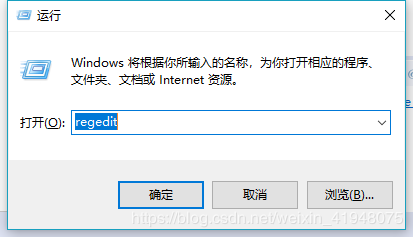
3.以管理员身份运行cmd,执行命令sc delete tomcat9(我之前装的tomcat版本是tomcat89.0.17,根据你自己的版本决定),删除tomcat service
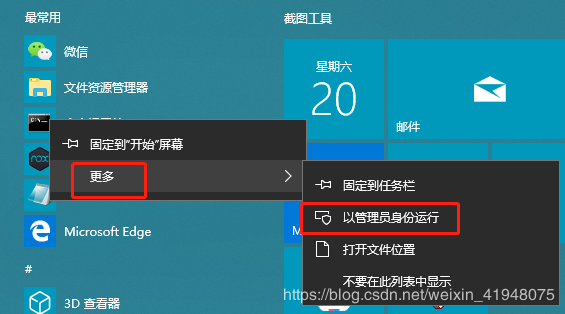
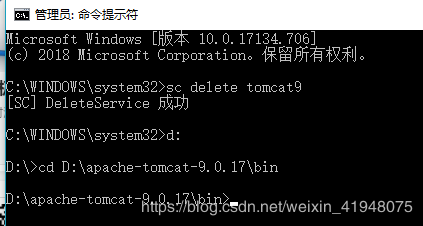
卸载成功!
可以开始重装了
安装Tomcat
下载tomcat并解压至某一目录。我这里下载的是apache-tomcat-9.0.17-windows-x64,并解压在我的D盘,D:\apache-tomcat-9.0.17
设置环境变量,在我的电脑–>属性–>环境变量
CATALINA_HOME=D:\apache-tomcat-9.0.17(解压目录)
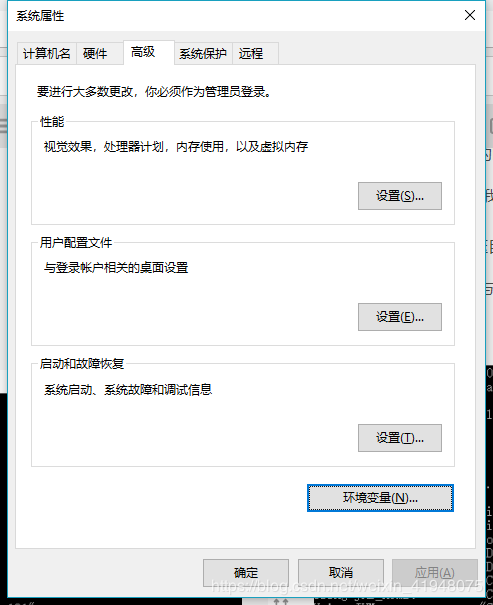
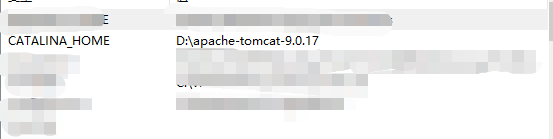
在PATH中添加 %CATALINA_HOME\bin%;%CATALINA_HOME\lib%
配置好环境变量后后以管理员身份打开cmd,进入Tomcat中bin所在文件夹,执行service.bat install
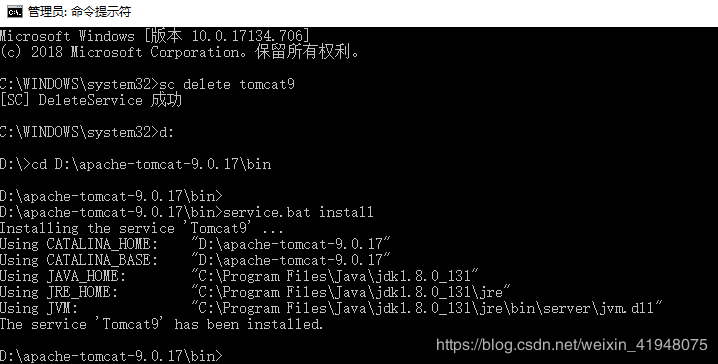
安装成功,可以将bin目录下的startup.bat拖到cmd窗口启动tomcat检验是否真的安装成功

阿哦。乱码?!
运行tomcat,cmd乱码的解决方法
到tomcat/conf/目录下,修改logging.properties
找到 java.util.logging.ConsoleHandler.encoding = utf-8这行更改为 java.util.logging.ConsoleHandler.encoding = GBK
notepad++打开,ctrl+F定位到所在的位置上
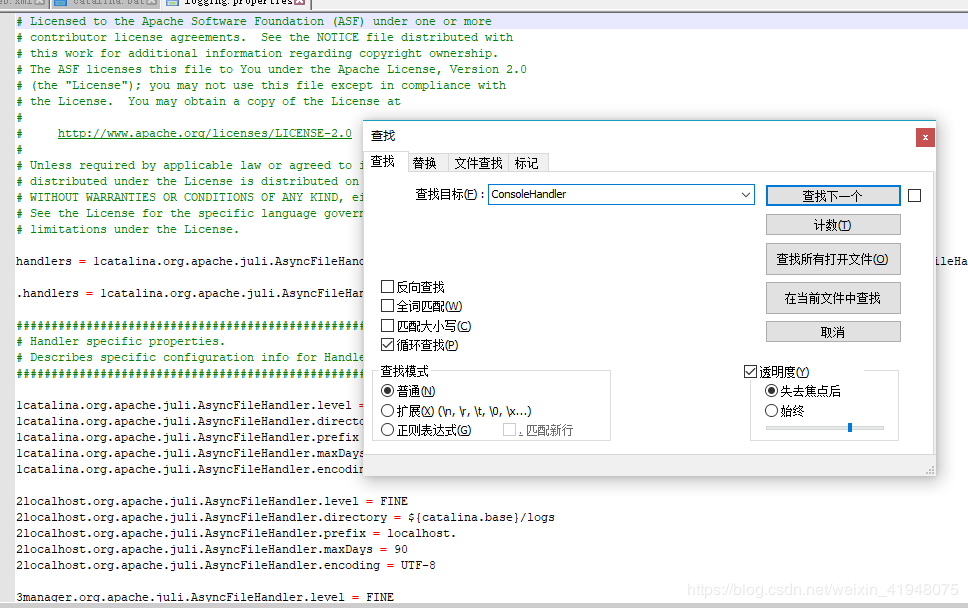

修改为GBK
再次重启运行
乱码解决!

到此这篇关于Tomcat的卸载和重装的实现(图文)的文章就介绍到这了,更多相关Tomcat 卸载和重装内容请搜索我们以前的文章或继续浏览下面的相关文章希望大家以后多多支持我们!
相关推荐
-
CentOS系统下安装Tomcat7的过程详解
1.检查java版本信息 #java -version java version "1.7.0_65" OpenJDK Runtime Environment (rhel-2.5.1.2.el6_5-x86_64 u65-b17) OpenJDK 64-Bit Server VM (build 24.65-b04, mixed mode) 如果没有则安装,则安装jdk 1.1.(以下方式强烈不建议,因为有时候会缺少jar包,导致tomcat启动不成功): yum -y install
-
Windows下tomcat安装图文教程(安装版)
下载tomcat安装文件,官方下载地址是:http://tomcat.apache.org/,本文以tomcat-7.0.26版本为例进行安装过程的说明: Windows下tomcat安装图文教程 1.双击apache-tomcat-7.0.26.exe开始tomcat的安装,见图1. 图1 2.点击Next,进入第二步,同意它的安装协议条款,见图2,点击I Agree继续安装. 图2 3.选择安装选项,默认是Normal,可以看图3,点开Tomcat,选中Service,以后将可以在管理的服务
-
cemtos 7 linux 安装与卸载 tomcat 7的教程
一.声明: 本文采用操作系统版本: Centos 7 Linux系统 版本源:CentOS-7-x86_64-DVD-1708.iso 官网下载地址:http://isoredirect.centos.org/centos/7/isos/x86_64/CentOS-7-x86_64-DVD-1708.iso 安装包选择:最小安装包(且安装了 jdk,并有 vim 功能) 二.安装 tomcat 7 前的准备工作 从 apache 官网 下载 tomcat 安装包(建议使用 tar 包形式的安装文
-
Linux安装与卸载Tomcat8的详细图文教程
[ Linux安装Tomcat8 ] 卸载Tomcat - 先暂停Tomcat # systemctl stop tomcat # yum remove tomcat rpm安装的可以用yum remove tomcat移除 安装 Apache Tomcat8 使用华中师范科技大学开源镜像下载 # wget http://mirrors.hust.edu.cn/apache/tomcat/tomcat-8/v8.5.37/bin/apache-tomcat-8.5.37.tar.gz 解压Tom
-
Tomcat7.0安装配置详细(图文)
说明:Tomcat服务器上一个符合J2EE标准的Web服务器,在tomcat中无法运行EJB程序,如果要运行可以选择能够运行EJB程序的容器WebLogic,WebSphere,Jboss等 Tomcat的下载: http://tomcat.apache.org/ 1.进入上面的网站然后如下操作使用Window Service Installer(为Window 添加服务) 2.然后我们进行安装 说明一下: 以前的版本是没有关于Role的设定,到了7.0的时候就有有关的设定,这也说明Tomcat
-
window7下Tomcat7.0安装配置方法
因为已经安装过jdk1.6,并且jdk的环境变量已经配置完成. 下面主要讲述Tomcat7.0的安装过程: 1.首先在http://tomcat.apache.org/download-70.cgi#7.0.30中下载"32-bit/64-bit Windows Service Installer" 1).一直下一步,中间需要选择安装路径和 JVM 目录,如果JDK和JRE安装没问题,这里他应该能自动找得到,否则需要你手动指定一下. 中间什么也不用管,有一部让你设置端口,不用动,保持默
-
Java新手环境搭建 Tomcat安装配置教程
安装 Tomcat 之前请一定先安装 Java ,然后才能安装 Tomcat . 安装 Java .环境变量 path 的设置以及 cmd 小技巧请看:Java新手环境搭建 JDK8安装配置教程 下载 Tomcat 首先到 Tomcat 的官方网站下载 Windows 版本的 Tomcat 最新版,根据我们所使用的操作系统,我们下载 64 位 Windows 的 zip 版本.不建议使用 Installer 版本. 我们以 apache-tomcat-9.0.0.M15-windows-x64.
-
免安装的Tomcat服务器的基本配置和安装
假期的时候偶尔安装了一下,安装版和免安装版的都试过了,觉得免安装版的比较好一点,涉及到的配置比较多,文件也多,根据我现在掌握的知识,简单的做了一下免安装版的tomcat的基本配置和安装方法. 一.配置JDK 要想在自己的计算机上安装Tomcat,需要JDK的支持,因为Tomcat是用java语言编写的一个很轻量级的Web服务器. Java SE的最新版下载地址:http://www.jb51.net/softs/75615.html 1.首先将自己下载的jdk(这里使用的是1.7)下载后,解压或
-
Tomcat 9 免安装版配置的图文教程(详)
在这里默认大家都安装了jdk并且配置了java的环境,网上教程很多,在此不给大家多介绍了. 在tomcat官网(http://tomcat.apache.org/download-90.cgi)上下载和自己系统匹配的安装包,如图: 我下载位置是E:\Program Files\apache-tomcat-9.0.0.M10(64位),下载完成之后,开始配置.. 配置过程我是参照:http://www.cnblogs.com/Leon5/archive/2010/12/07/1899307.htm
-
Tomcat的卸载和重装的实现(图文)
卸载tomcat9 1.因tomcat的安装只需解压到某目录,卸载也只需将原tomcat目录删除即可 2.删除相关注册表.快捷键win+R呼出"运行",输入"regedit"并按回车键,点击同意调出注册表管理界面,按下ctrl+F找到tomcat的相关文件,输入"tomcat"进行逐项查找并逐项删除即可 3.以管理员身份运行cmd,执行命令sc delete tomcat9(我之前装的tomcat版本是tomcat89.0.17,根据你自己的版本
-
MySQL 5.7解压版安装、卸载及乱码问题的图文解决方法
1. 解压版的安装 (1). 下载压缩包并解压到一个磁盘位置 压缩包下载链接:https://dev.mysql.com/downloads/mysql/ 压缩包内容: (2). 写配置文件 复制my-default.ini重命名为my.ini,然后修改或添加配置信息: [mysqld] #mysql解压目录 basedir = <解压目录> #data文件夹位置,用来存放库和表 datadir = <data文件夹目录> #mysql默认端口号 port = 3306 #数据库服
-
Tomcat显示8080端口被占用的图文解决方法
大概思路:找到占用端口的进程,通过唯一标识的进程号终止该进程 在控制台中找到端口对应的进程号 在任务管理器中找到服务进程号 然后终止进程 ps:不知道的进程不要乱终止,后果很严重的 win+R-->cmd-->netstat -ao win+R:运行,cmd:打开控制台 netstat-ao:显示活动连接(展示端口号和对应进程号) 在控制台中找到端口对应的进程号 右键任务栏,选择任务管理器 在选项卡中选择详细信息,然后点击PID排序,再找到需要终止的进程号,右键选择结束任务即可 总结 以上所述
-
IIS卸载后重装时提示:安装程序无法复制一个或多个文件 特定错误码是 0xe0000233
IIS卸载后重装时提示: --------------------------- Windows 安装程序 --------------------------- 安装程序无法复制一个或多个文件.特定错误码是 0xe0000233.按"确定"以继续:或者按"取消",停止安装并且再试一次.如果继续,组件可能无法正常运行. --------------------------- 确定 取消 --------------------------- 网上找的解决办法都是说没
-
卸载tensorflow-cpu重装tensorflow-gpu操作
问题描述:为了把之前的CPU版本的tensorflow卸载,换成GPU版本的tensorflow,经历了一番折腾. BUG1 Could not install packages due to an EnvironmentError: [WinError 5] 拒绝访问 看指向的路径,感觉是在安装路径的site-packages中已经存在tensorflow文件夹了,但是执行 pip uninstall tensorflow 却提示没有安装,于是手动删除该文件夹,重新安装,此bug修复. BUG
-
IDEA 配置Tomcat服务器和发布web项目的图文教程
1.创建好web项目之后,现在需要配置服务器,以Tomcat为例 2.选择Run-Edit Configurations 3.点击右上角 + 号,选择2处展开剩下选项 4.找到Tomcat Server,然后选择Local Server 5.设置Tomcat服务器显示名,选择Configure 6.选择Tomcat在磁盘中的安装位置 7.确认之后会自动识别出Tomcat服务器 8.确定之后会自动识别出访问路径和端口 9.选择部署选项,然后点击右边的 + ,弹出的项目中选择Artfact 10.在
-
Oracle11g r2 卸载干净重装的详细教程(亲测有效已重装过)
Oracle 的安装和卸载相较于其他 mysql 要麻烦些,为止,我专门卸载了以前的Oracle软件,并且重新再安装了一次(已经成功),就有了下面写的教程了. Oracle11g R2 安装教程完整版 首先,打开服务,找到Oracle开头的服务,全部都关闭 点击开始菜单找到-->以O开头的软件> Universal Installer 点击后,会弹出卸载界面 找到 OraDb11g_home1 下的目录都打钩,最后点击删除 Win+R打开运行界面,输入regedit,回车进入注册表编辑器 删除
-
Node.js卸载与重装及zip与msi安装详解
目录 卸载 安装 cnpm设置 总结 卸载 第一步:打开系统自带的卸载功能,找到node js 进行卸载 第二步: 删除C:\Users\Administrator\AppData\Roaming文件下的npm.npm-cache 或者如果是zip下载的安装包,直接删掉解压文件即可 第三步:删掉path系统变量内有关node的,如果是msi安装是会自动删掉环境变量的(反正我的是) 安装 通过Node官方历史版本下载,找到自己想要的版本: 再根据自己的系统以及是多少位的系统选择下载,例如我的win
-
Windows server 2003卸载和安装IIS的图文教程
Windows 2008系统服务器安装IIS之前已经分享过了,和Windows 2003完全不同,今天飞飞将详细地和你分享Windows server 2003卸载和安装IIS的步骤方法,希望可以帮助到你~ 1.首先进入服务器,确定下服务器是否有安装IIS,有安装IIS,需要重装的,可以先将IIS卸载. 2.卸载比安装更简单些,点击开始——设置——控制面板 3.双击[添加或删除程序],点击[添加/删除Windows组件] 4.在组件向导中找到[应用程序服务器]双击打开,能看到[Internet信
随机推荐
- IOS开发之路--C语言指针
- PowerShell中捕获异常时的行号和列号的方法
- 将替代ListView的RecyclerView 的使用详解(一)
- 详解虚拟机下CentOS 6.5配置IP地址的三种方法
- BootStrap响应式导航条实例介绍
- asp操作access提示无法从指定的数据表中删除原因分析及解决
- 详解Java中字符串缓冲区StringBuffer类的使用
- jQuery实现选中行变色效果(实例讲解)
- jQuery 性能优化指南 (1)
- javascript Array对象基础知识小结
- spring boot整合RabbitMQ实例详解(Fanout模式)
- 最新制作ThinkPHP3.2.3完全开发手册
- 详解C# 托管资源和非托管资源
- 在Windows系统上安装PHP运行环境文字教程
- Android实现3D推拉门式滑动菜单源码解析
- 浅谈Android textview文字对齐换行的问题
- TensorFlow实现Logistic回归
- 小程序云开发如何实现图片上传及发表文字
- C++反射的一种实现方法详解
- django 利用pillow 进行简单的设置验证码功能(python)

